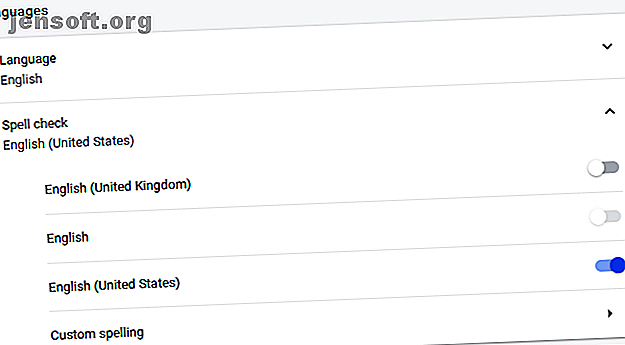
Google Chrome में चेक करने के सर्वोत्तम तरीके
विज्ञापन
उचित वर्तनी केवल शिष्टाचार नहीं है, यह बुद्धिमत्ता और अच्छी शिक्षा का भी प्रतीक है। और Google Chrome के साथ, वर्तनी जाँच एक हवा है।
इन दिनों, आपको वास्तव में यह जानने की ज़रूरत नहीं है कि एक अच्छा प्रभाव बनाने के लिए कैसे जादू करना है। यदि आप स्मार्ट हैं, तो आप कई मुफ्त वर्तनी जांच उपकरणों में से एक का उपयोग करेंगे, जिनमें से कुछ भी आपके व्याकरण को सही कर सकते हैं। और इन उपकरणों के सुधारों पर थोड़ा ध्यान देकर, आप चलते-फिरते अपने मूल वर्तनी कौशल में भी सुधार कर सकते हैं।
Google Chrome में Spell Checking कैसे सेट करें
क्रोम एक देशी वर्तनी परीक्षक के साथ आता है, जिसे डिफ़ॉल्ट रूप से सक्षम किया जाना चाहिए। शब्दकोश आम तौर पर आपके ऑपरेटिंग सिस्टम की भाषा पर सेट होता है, लेकिन आप कई भाषाओं के बीच जोड़ और बदल सकते हैं। यह वर्तनी जाँचक एक उन्नत संस्करण भी प्रदान करता है जो Google खोज वर्तनी जाँच तकनीक का उपयोग करता है। हालाँकि, इसमें Google के सर्वर के माध्यम से आपके पाठ को रूट करना शामिल है। तो चलिए सभी विकल्पों को विस्तार से देखते हैं।
Google Chrome में वर्तनी जांच कैसे सक्षम करें
Google Chrome में वर्तनी परीक्षक को सक्षम या अक्षम करने के लिए, इन चरणों का पालन करें:
- ब्राउज़र टूलबार के ऊपरी दाईं ओर स्थित मेनू बटन पर क्लिक करें और सेटिंग्स चुनें।
- अतिरिक्त सेटिंग्स का विस्तार करने के लिए नीचे की ओर क्लिक करें उन्नत पर स्क्रॉल करें।
- भाषाओं तक स्क्रॉल करें और संबंधित मेनू का विस्तार करने के लिए वर्तनी जांच पर क्लिक करें।
- यहां आप संबंधित भाषा के आगे स्लाइडर पर क्लिक करके क्रोम की वर्तनी जांच को चालू या बंद कर सकते हैं। एक नीला स्लाइडर इंगित करता है कि वर्तनी परीक्षक सक्षम है।

नोट 1: आप सूची के नीचे संबंधित विकल्प का चयन करके कस्टम वर्तनी जोड़ सकते हैं और संपादित कर सकते हैं। मूल रूप से, आप Google के डिफ़ॉल्ट डिक्शनरी में शब्दों को जोड़ सकते हैं, जो उन नामों या तकनीकी शब्दों के लिए आसान है जो क्रोम की वर्तनी जांच को नहीं पहचानते हैं।

नोट 2: आप एक एन्हांस्ड स्पेल चेकर को भी सक्षम कर सकते हैं, जो अन्य त्रुटियों को पहचान लेगा, जैसे कि एक लापता स्थान या हाइफ़न। सेटिंग्स में> उन्नत, गोपनीयता और सुरक्षा पर जाएं, सिंक और Google सेवाओं पर क्लिक करें और, सूची के निचले भाग में, एन्हांस्ड वर्तनी जांच सक्षम करें ।

Google Chrome के वर्तनी परीक्षक में अतिरिक्त भाषाएँ कैसे जोड़ें
वह भाषा जिसे आप चेक करना चाहते हैं, क्रोम में दिखाई नहीं दे रही है? Chrome केवल अपने वर्तनी परीक्षक के लिए आपके सिस्टम की डिफ़ॉल्ट भाषा चुनता है।
यहां एक और भाषा जोड़ने का तरीका बताया गया है:
- भाषा मेनू का विस्तार करें और भाषाएँ जोड़ें पर क्लिक करें।
- अपनी इच्छित भाषा जोड़ें और जोड़ें पर क्लिक करें।

Chrome में भाषा जोड़ने के बाद, वर्तनी जांच मेनू पर वापस जाएं और वर्तनी परीक्षक सक्षम करें।
Google Chrome के वर्तनी परीक्षक का उपयोग कैसे करें
अब जब आपने भाषाएँ जोड़ ली हैं और वर्तनी जाँचक को सक्षम कर दिया है, तो सवाल यह है कि Chrome को यह पता नहीं है कि जाँच कब और किस भाषा का उपयोग करना है?
डिफ़ॉल्ट रूप से, Chrome वर्तनी सभी पाठ क्षेत्रों में शब्दों की जांच करती है, जिसमें जीमेल और अधिकांश तृतीय-पक्ष वेबसाइट शामिल हैं। जब आप किसी शब्द को याद करते हैं, तो आपको उस शब्द के नीचे एक लाल स्क्विग्ली लाइन दिखनी चाहिए। यदि आपने एन्हांस्ड वर्तनी जांच सक्षम की है, तो आप एक ग्रे स्क्विगली लाइन भी देख सकते हैं, जो एक अलग त्रुटि को इंगित करता है, जैसे कि एक लापता स्थान।
Google Chrome के साथ सही वर्तनी का पता लगाएं
जब आपको एक शब्द दिखाई देता है जिसे गलत वर्तनी के रूप में चिह्नित किया जाता है, तो Google के सुझाव की समीक्षा करने के लिए इसे राइट-क्लिक करें, जो संदर्भ मेनू के शीर्ष पर दिखाई देता है।

नोट: सुझाव के लिए Google को सक्षम करना सुनिश्चित करें, क्योंकि इससे आपको उन्नत परिणाम प्राप्त होंगे। टाइपोस या शब्दों की व्याख्या करने में मुश्किल के लिए, Google बेहतर सुझावों के साथ आने के लिए अपने भविष्यवाणी इंजन का उपयोग करेगा।
अपने कस्टम शब्दकोश में शब्द जोड़ें
यदि क्रोम वर्तनी के बारे में गलत है, तो आपको नया शब्द जोड़ने के लिए सेटिंग मेनू पर जाने की आवश्यकता नहीं है। बस शब्द पर राइट-क्लिक करें और शब्दकोश में जोड़ें का चयन करें। अब वर्तनी परीक्षक उस शब्द को फिर से उजागर नहीं करेगा।
नोट: आपका कस्टम शब्दकोश वही है, चाहे आप किसी भी भाषा का चयन करें।
Chrome का वर्तनी परीक्षक ऑन-द-फ्लाई प्रबंधित करें
आप किसी भी समय Chrome की वर्तनी जांच सुविधा चालू या बंद कर सकते हैं। साथ ही, आप उस भाषा को भी बदल सकते हैं जिसका उपयोग क्रोम कर रहा है।
- टेक्स्ट फ़ील्ड में राइट-क्लिक करें और मेनू से स्पेलचेक चुनें।
- विकल्प मेनू में, सुनिश्चित करें कि टेक्स्ट फ़ील्ड की वर्तनी चयनित है।
- अब उपयुक्त भाषा या अपनी सभी भाषाओं को चुनें ।

ध्यान दें: Chrome स्वचालित रूप से लंबे पाठों की जांच नहीं कर सकता है। स्पेल चेकर सक्षम होने के साथ, यह स्पेल, आपके द्वारा टाइप की गई हर चीज़ की जाँच करेगा। लंबे पाठ को संसाधित करने के लिए, उदाहरण के लिए वर्डप्रेस में एक पोस्ट खोलते समय, आपको उस पैराग्राफ के लिए क्रोम की वर्तनी जांच शुरू करने के लिए प्रत्येक अनुच्छेद पर क्लिक करना पड़ सकता है।
Chrome वर्तनी जाँच कार्य नहीं कर रही है
जब Chrome की वर्तनी जांच काम नहीं कर रही है, तो आप निम्न चरणों को आज़मा सकते हैं:
- तीन-डॉटेड मेनू पर क्लिक करें, सेटिंग्स पर जाएं, वर्तनी जांच की खोज करें, फिर वर्तनी जांच से संबंधित सभी सेटिंग्स को अक्षम करें और पुन: सक्षम करें।
- Chrome एक्सटेंशन मेनू में तृतीय-पक्ष वर्तनी चेकर्स अक्षम करें: क्रोम: // एक्सटेंशन /
- जांचें कि क्या Chrome अप-टू-डेट है और इसे पुनरारंभ करें।
क्रोम के लिए वैकल्पिक वर्तनी परीक्षक
सभी सुविधाओं के सक्षम होने के बावजूद, Google का वर्तनी परीक्षक कुछ बुनियादी है क्योंकि यह व्याकरण या शैली की जाँच नहीं करता है। इस बीच, क्रोम वेब स्टोर वैकल्पिक वर्तनी चेकर्स के साथ घमंड कर रहा है। इसलिए अगर आपको एक उन्नत उपकरण की आवश्यकता है, तो इन महान व्याकरण चेकर्स में से एक का प्रयास करें। 5 सर्वश्रेष्ठ व्याकरण परीक्षक 5 सर्वश्रेष्ठ व्याकरण परीक्षक व्याकरण चेकर्स स्वच्छ पेशेवर दस्तावेजों के लिए महत्वपूर्ण हैं। यहाँ से चुनने के लिए सबसे अच्छा व्याकरण चेकर्स हैं। अधिक पढ़ें ।
1. क्रोम के लिए व्याकरण
व्याकरण एक एआई-संचालित लेखन सहायक है जिसमें एक संदर्भ मंत्र और व्याकरण परीक्षक शामिल है। क्रोम के डिफ़ॉल्ट वर्तनी परीक्षक की तरह, यह सभी पाठ क्षेत्रों में काम करता है। 10 मिलियन से अधिक उपयोगकर्ता और एक सटीक उपयोगकर्ता रेटिंग ने इसे आपके ब्राउज़र में वर्तनी और व्याकरण की जाँच के लिए वास्तविक मानक बनाया है।
नि: शुल्क संस्करण महत्वपूर्ण व्याकरण और वर्तनी त्रुटियों को पकड़ता है। प्रीमियम योजना के साथ आप उन्नत सुविधाओं तक पहुँच प्राप्त करते हैं, जैसे शब्दावली बढ़ाने के सुझाव, शैली-विशेष लेखन शैली की जाँच, और साहित्यिक चोरी डिटेक्टर।
व्याकरण बहुत बढ़िया है अगर अंग्रेजी एकमात्र ऐसी भाषा है जिसे आपको प्रूफरीड करने की आवश्यकता है। दुर्भाग्य से, यह अन्य भाषाओं का समर्थन नहीं करता है।
डाउनलोड: व्याकरण (वैकल्पिक भुगतान की योजना के साथ मुफ़्त)
2. LanguageTool द्वारा व्याकरण और वर्तनी परीक्षक

यदि आप एक से अधिक भाषाओं में सामग्री को प्रूफ़ करना चाहते हैं, तो क्रोम के लिए इस व्याकरण और वर्तनी परीक्षक का प्रयास करें। लगभग 250 हज़ार उपयोगकर्ताओं और 4.5 / 5 रेटिंग के साथ, यह क्रोम के लिए सबसे अधिक उपयोग किया जाने वाला और सबसे अच्छा रेटेड वर्तनी चेकर्स है।
मुफ्त योजना 25 से अधिक भाषाओं में प्रति चेक 20, 000 वर्णों का समर्थन करती है। एक प्रीमियम या एंटरप्राइज प्लान के लिए साइन अप करने से अतिरिक्त सुविधाएं और एपीआई एक्सेस मिलेंगे। इसका उपयोग करने के लिए आपको किसी खाते की आवश्यकता नहीं है, आपका आईपी पता लॉग नहीं किया जाएगा, और सेवा को एक एन्क्रिप्ट कनेक्शन पर होने के लिए सभी डेटा ट्रांसफर की आवश्यकता होती है।
डाउनलोड करें: व्याकरण और वर्तनी परीक्षक (वैकल्पिक भुगतान योजनाओं के साथ नि: शुल्क)
आप क्रोम में कैसे चेक और प्रूफ़ फैलाते हैं?
सबसे अच्छा जादू और व्याकरण परीक्षक हमेशा एक मानव होगा, प्रौद्योगिकी द्वारा सहायता प्राप्त। प्रौद्योगिकी हमेशा संदर्भ को समझने के लिए पर्याप्त स्मार्ट नहीं है और अजीब सुधार की पेशकश कर सकती है। सुझाव के लिए Google से पूछकर, हालांकि, आप सही सुधार के करीब पहुंच जाएंगे।
यदि आप अपने अंग्रेजी लेखन और व्याकरण 8 व्याकरण एप्लिकेशन पर काम करना चाहते हैं, तो आपको अपने अंग्रेजी में सुधार करने में मदद मिलेगी 8 व्याकरण ऐप्स यहां भाषा के साथ अपने प्रवाह को बेहतर बनाने के लिए iPhone और Android के लिए सबसे अच्छा व्याकरण एप्लिकेशन हैं। ब्राउज़र के बाहर और पढ़ें, हम इन ऐप्स की सलाह देते हैं:
इसके बारे में अधिक जानें: ब्राउज़र एक्सटेंशन्स, ब्राउजिंग टिप्स, डिक्शनरी, गूगल क्रोम, गूगल ट्रांसलेट, स्पेल चेकर।

